win 10的重装能让我们的电脑焕然一新,可能大家都想得到它。因为这个是决解电脑故障的简单方法,下面就由小编带给大家win10图标不显示的决解教程。希望大家掌握之后,分享出去帮助更多人。
经过小编的调查,发现最近有好多朋友在为win10的图标不显示而烦恼。那么小编就有点坐不住了,所以小编在这里就把他分享出来。接下来就由小编给大家带来一些图文教程。
如大家所见,这里只显示了一个图标。那么我们就右击桌面-单击个性化。

win10图标(图1)
在出现的设置页面中,我们单击主题

win10图标(图2)
之后再单击桌面图标设置。

win10图标(图3)
小编教你小技巧:windows10如何关闭自动更新
关于关闭系统取消更新的小技巧教给你,win10更新,让你不再被官方“骚扰”
一般系统就选择用户的文件,再选择计算机、回收站、网络、控制面板。

win10图标(图4)
然后选好之后,再点击确定。

win10图标(图5)
可以看到图标就这样显示出来了。
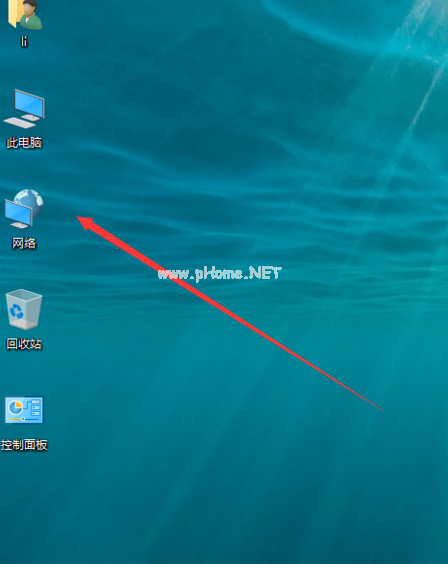
win10图标(图6)
以上就是电脑技术教程《小编教你win10图标不显示的决解教程》的全部内容,由下载火资源网整理发布,关注我们每日分享Win12、win11、win10、win7、Win XP等系统使用技巧!win7安装win10双系统图文详解
今天为大家介绍的是双系统安装win10和win7的详细内容了,很多朋友都想体验win10系统又不想把win7系统删除,最好的方法就是windows7系统安装win10双系统,接着就让我们一起来了解一下win7安装win10双系统吧.



